
Harry James
0
5248
1162
Bir Amazon Fire Stick'iniz varsa veya okumaya biraz zaman harcadıysanız, muhtemelen bunun şaşırtıcı bir kit olduğunu bileceksiniz. Sadece kompakt değil ve kendi uzaktan kumandasıyla gönderilir, Fire TV Stick'te geniş bir yayın hizmet yelpazesi mevcut.
Bazıları ücretsiz, bazıları da premium olan Fire TV Stick, Google Chromecast'ine güçlü bir alternatif olarak kabul edilebilecek kadar ucuz (Chromecast'in çok yönlü bir cihaz olmasına rağmen Chromecast'le Yapamayacağınızı Bilmedikleriniz Sonunda dalmaya başladınız ve kendinize parlak yeni bir Chromecast satın aldınız, ama sonra ne olacak? İşte Google'ın dongle'larından biriyle yapabileceğinizi bilmediğiniz yedi şey… Kendi hakkı). Ama ne istersen yapmazsa?
Bu durumda, evrensel medya merkezi yazılımı Kodi sayesinde bunu süper şarj etme seçeneği var. Kodi'yi Fire TV Stick'inize takarsanız, cihazda TuneIn Radio, Netflix, Amazon Anında Video ve diğer birçok hizmetin yanı sıra (dünyanın neresinde olduğunuza bağlı olarak değişen) bir dizi eklenti çalıştırabilirsiniz. Hangi).
Daha da iyisi, Windows, macOS veya Linux kullanıyor olsanız da Kodi'yi Amazon Fire TV Stick'e (Fire TV'nin kompakt bir versiyonu) PC'niz üzerinden yüklemek gerçekten çok kolay.
Bu yazıda Kodi'nin Amazon Fire TV Stick'e nasıl kurulacağını açıklıyoruz. Tamamladığınızda, sizi en iyi medya merkezi ile bırakacak 5 Windows 10 için Windows Media Center Alternatifleri 5 Windows 10 için Windows Media Center Alternatifleri Windows 10 birçok yeni özellik sunacak, ancak bazı eski favoriler kullanımdan kaldırılacak. Windows Media Center artık desteklenmeyecek. İşte size Windows 10 ile uyumlu alternatif bir medya merkezi uygulaması..
Fire TV Stick'inizi hazırlayın
Amazon Fire TV Stick'inize Kodi'yi yerleştirmeden önce, cihazı yedek bir HDMI bağlantı noktası üzerinden TV'nize bağlayın. Uzaktan kumandayı kullanarak, aç Ayarlar> Sistem> Geliştirici Seçenekleri.
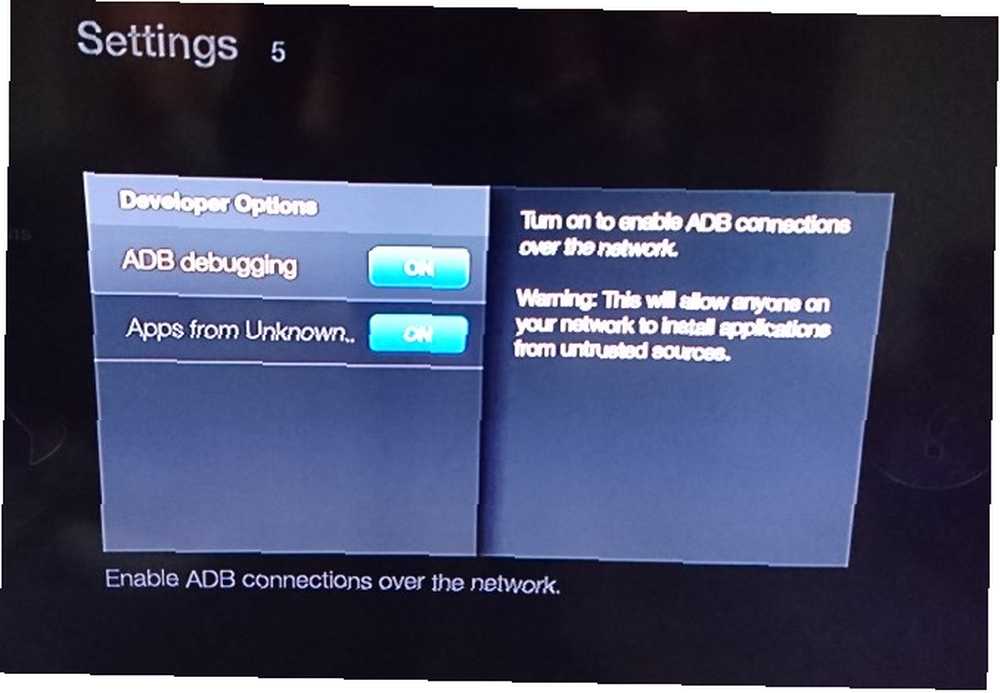
İşte, seçenekleri değiştir Bilinmeyen Kaynaklardan Gelen Uygulamalar (bir uyarı kutusu görünecektir - tıklayın tamam) ve ADB Hata Ayıklama için üzerinde.
Fire TV Stick'in IP adresini not etmeniz gerekeceğinden, bir sonraki adım için kullanışlı bir kalem ve kağıt alın..
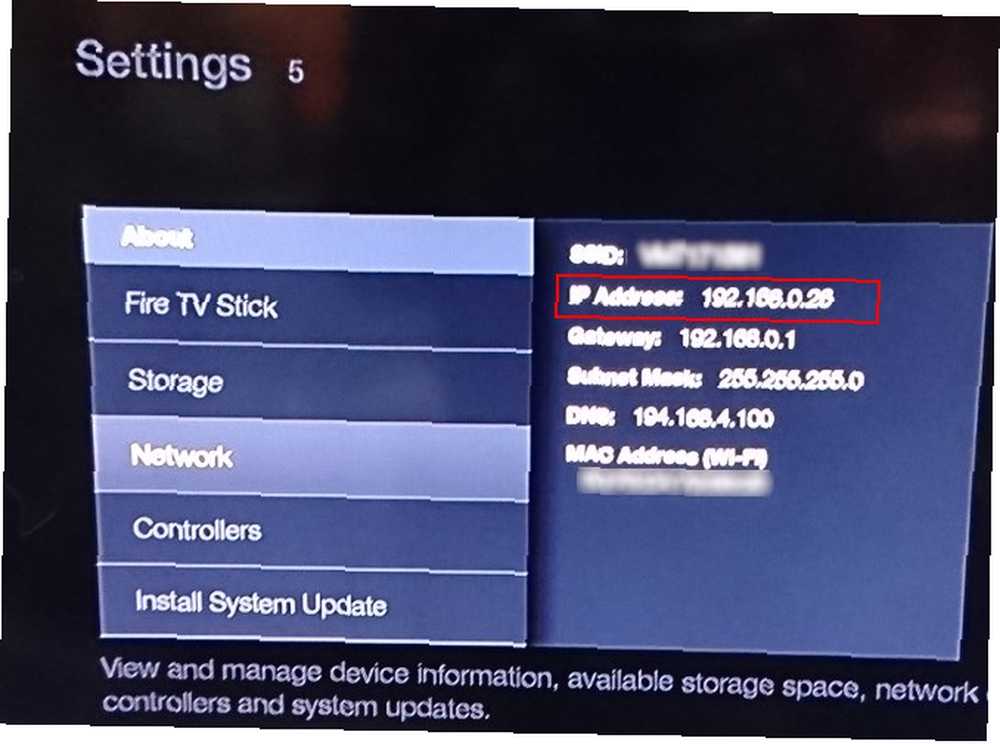
Açık Ayarlar> Sistem> Hakkında> Ağ, Aramak IP adresi alan ve not alın.
Not: Bunların hepsi, elbette, Fire TV Stick'inizi ev ağınızla kurduğunuzu varsaymaktadır. Eğer yapmadıysanız, daha karmaşık bir şeyle devam etmeden önce bunu yapmanız gerekir..
AdbLink ile Amazon Fire TV Stick Kodi'yi yükleyin
Ardından, Fire TV gibi ARM işlemcilere sahip cihazlar için özel olarak tasarlanmış bir Kodi kopyası indirmeniz gerekir. Bunu yapmak için uygulamanın Android sürümüne ihtiyacınız olacak..
Bu, Amazon App Store'dan daha önce mevcuttu, ancak o zamandan beri kaldırıldı. Kopyanızı almak için kodi.tv/download adresinden indirmeniz gerekir. Android logosunu bulun ve APK dosyasını bilgisayarınıza indirmek için ARM bağlantısını seçin.
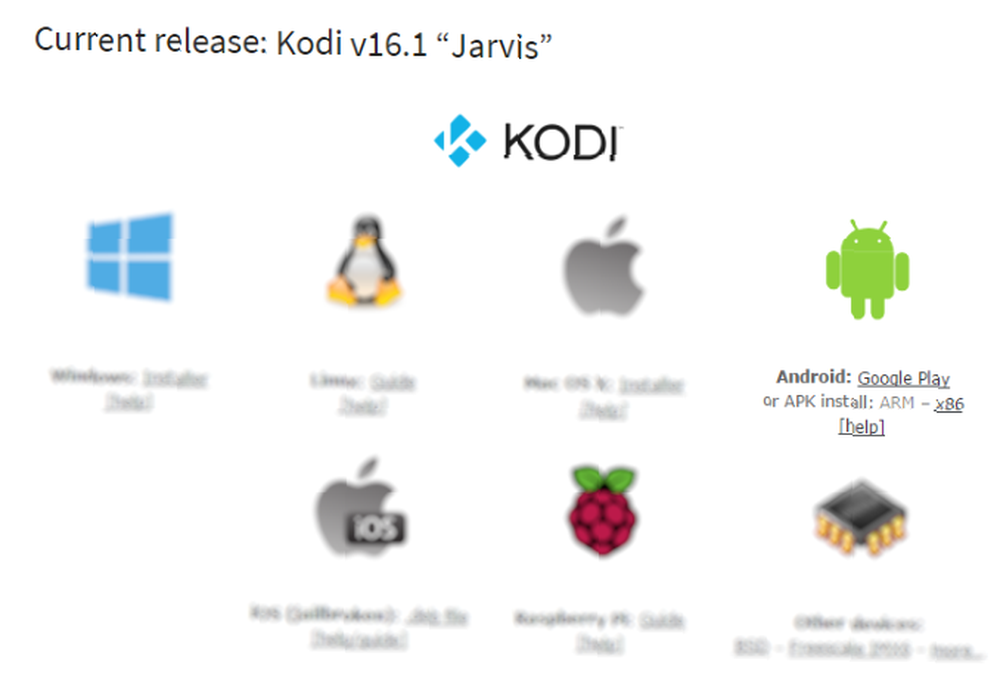
İndirilenler ile jocala.com sitesinde bulabileceğiniz adbLink yazılımına ihtiyacınız olacaktır. Bu size sağlar “it” adb üzerindeki Amazon Fire TV Stick'inize dosya gönderin. Bu, genellikle bilgisayarınızdan bir Android cihazla iletişim kurmak için kullanılan Android Hata Ayıklama Köprüsü'nün kablosuz sürümüdür..
İndirdikten sonra EXE dosyasını çalıştırın ve adbLink'i kurun. (Nvidia Shield ve Fire TV Stick ile kullanılabileceğini unutmayın.)
Kodi'yi adbLink İle Kurun
Bir sonraki adım adbLink'i çalıştırmak.
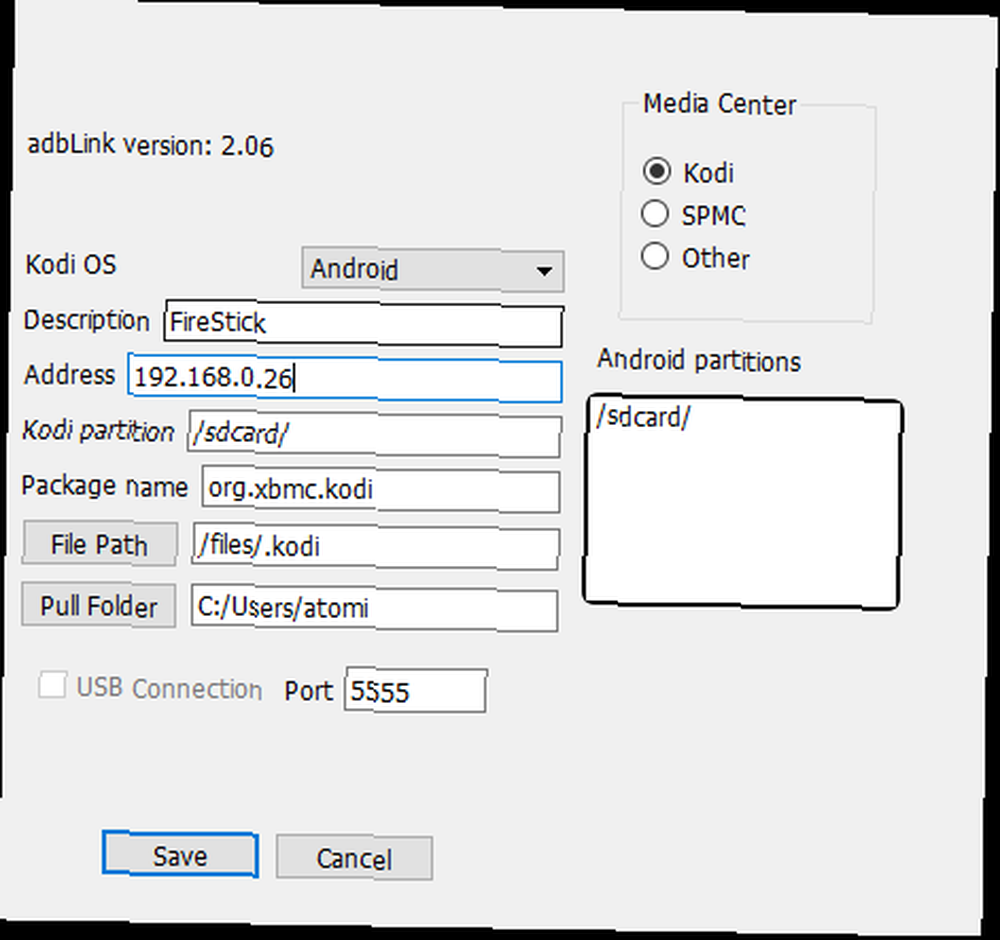
Click Yeni, ve Amazon Fire TV Stick'inize açıklayıcı bir isim verin. Ardından, not defterinizi kontrol edin ve IP adresini adbLink aracına kopyalayın ve Kayıt etmek.
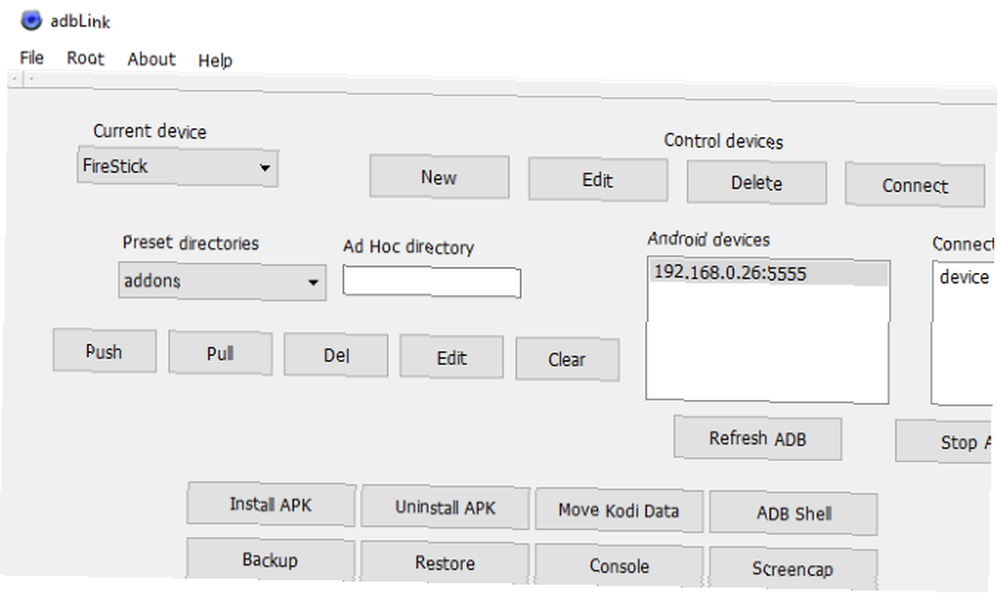
Tıkladığınızda bağlamak, Fire TV Stick'iniz Bağlı Cihazlar'da listelenir. Cihazı vurgulayın ve tıklayın Yüklemek APK, indirdiğiniz Kodi APK dosyasına göz atın ve tıklayın. Evet kurulumu onaylamak için.
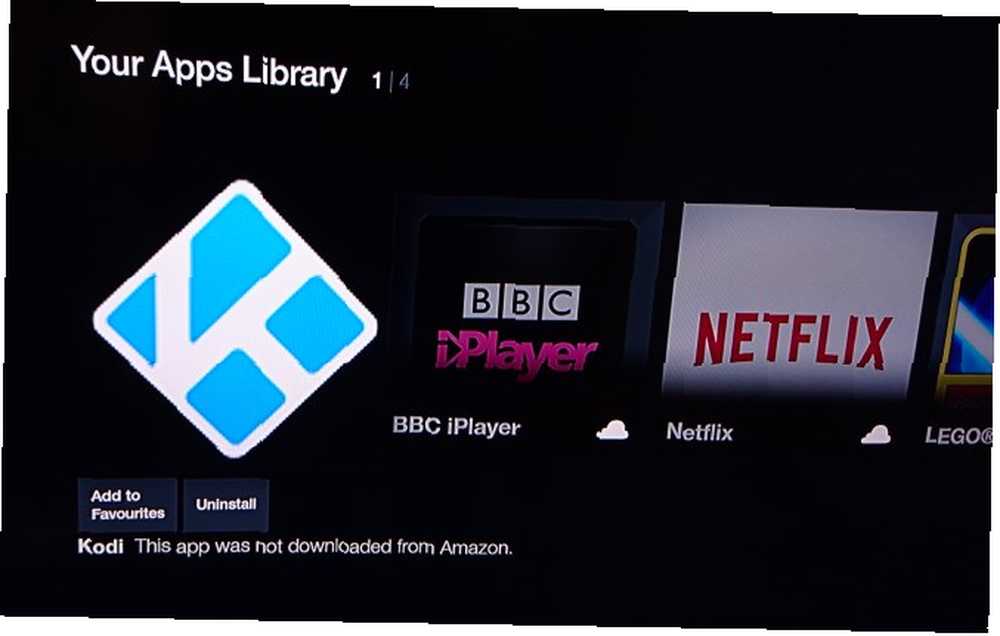
Click tamam tamamlandığında Kodi, Amazon Fire TV Stick'inizdeki diğer uygulamalara katılacak, kullanıma hazır!
Alternatif, Daha Kolay Kurulum
Önceki seçenek sizin için işe yaramadıysa, PC olmadan yapabileceğiniz bir alternatif var..
Fire TV Stick'iniz TV'nize bağlıyken Ayarlar> Sistem> Geliştirici ve etkinleştir Bilinmeyen kaynaklardan gelen uygulamalar (Bilinmeyen kaynaklardan uygulama yüklemek güvenli mi? Bilinmeyen Kaynaklardan Android Uygulamaları Kurmak Güvenli mi? Bilinmeyen Kaynaklardan Android Uygulamaları Yüklemek Güvenli mi? Google Play Store tek uygulama kaynağınız değil, ancak güvenli mi? başka bir yerde arama yapmak için?), ardından Ana ekrana dönün ve Fire TV’yi bulun Uygulamalar ekran.
Burada, ES Dosya Gezgini'ni açın, Favori, sonra Eklemek. Aşağıdaki URL'yi girin: http://kodi.tv/download sonra tıklayın Sonraki. Girmek Kodi sonra Sonraki tekrar ve Eklemek.
Kodi etiketli yeni bir bağlantı oluşturdunuz, bu yüzden soldaki bölmede bunu bulun ve bu listeyi bularak listeye göz atarak açmak için tıklayın. Android> ARM versiyonu. Bunu seçin, ardından ekranın sağ altındaki menüyü kullanın. Yeni Tarayıcıda Aç.
ES Dosya Gezgini, Kodi APK dosyasını Fire TV Stick'inize indirirken bekleyin ve iletişim kutusu göründüğünde, Dosya Aç> Yükle. Dosya izinlerini kabul edin, ardından kurmak.
Kodi + Eklentiler = Supercharged Fire TV Stick
Kodi'yle Amazon Fire TV Stick'inizde çalışırken, mevcut olan çeşitli eklentileri de göz önünde bulundurmak istersiniz. Belirgin nedenlerle korsan malzeme sunan eklentilerden uzak durmanızı ve yazılımın resmi depolarında bulunanlara bağlı kalmanızı tavsiye ederiz. İki tanesi mevcuttur, biri üçüncü taraf servislere erişim sağlar, diğeri PVR işlevselliği için araçlar sunar.
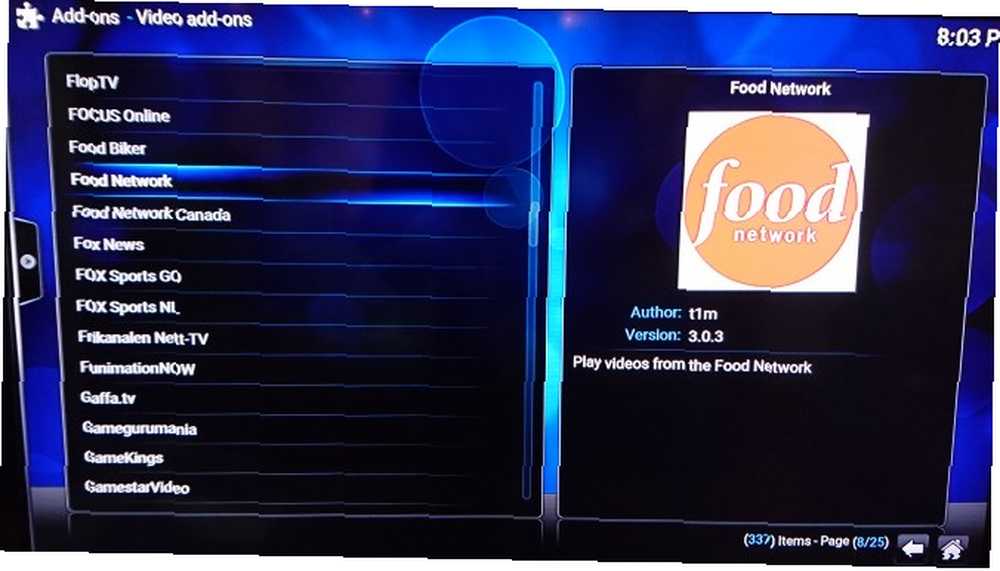
Depoya erişmek için Sistem> Ayarlar> Eklentiler> Eklentileri Al> Kodi Eklenti Deposu. Burada çeşitli kategoriler göreceksiniz; muhtemelen Video Eklentileri isteyeceksiniz. Bir sonraki ekranda, resmi Kodi eklentilerinin tam bir listesini bulacaksınız, böylece beğendiğiniz birini gördüğünüzde seçin ve ardından Tamam kurmak.
Neyi seçeceğinizden emin değil misiniz? Kodi'yi daha şaşırtıcı hale getirmek için eklentiler listemizi düşünebilirsiniz..
Bir eklenti çalıştırmak için Kodi uygulamasında bulmanız gerekir. Video eklentileri Video Giriş ekranının kategorisi. Eklentileri görüntülemek için listeyi açın, izlemek istediğinize tıklayın ve bitirdiniz!
Artık Kodi hazır, daha da ileri giderek yeni başlayanlar için Kodi kurulum kılavuzumuza bakın: Kodi Nasıl Kullanılır: Komple Kurulum Kılavuzu Kodi Nasıl Kullanılır: Komple Kurulum Kılavuzu Yeni başlayanlar kılavuzunda Kodi yazılımının nasıl kurulacağı, nasıl gezinileceği gösterilir ilk kurulum ve eklentilerin nasıl yükleneceği. .











